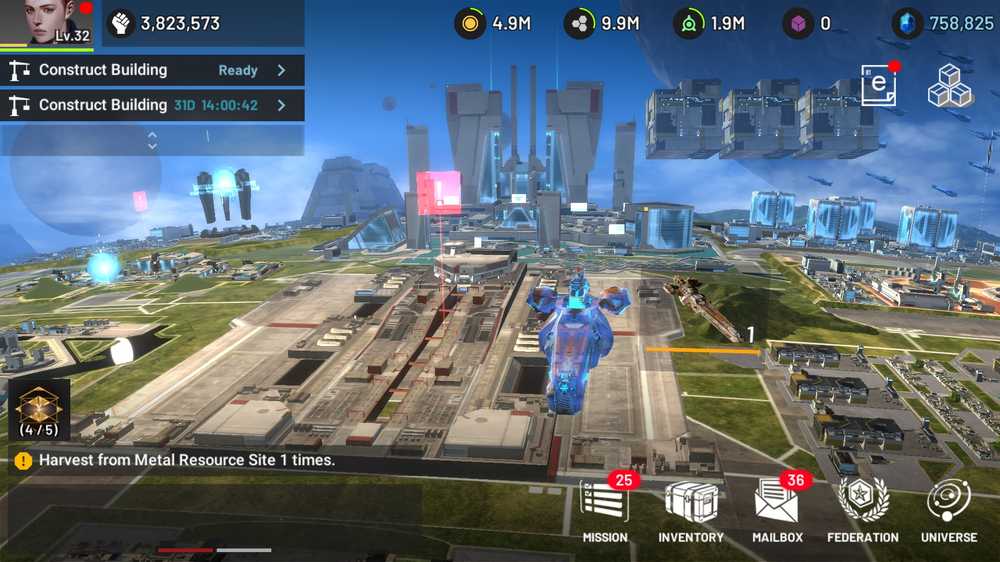No pudimos completar las actualizaciones, deshaciendo cambios.
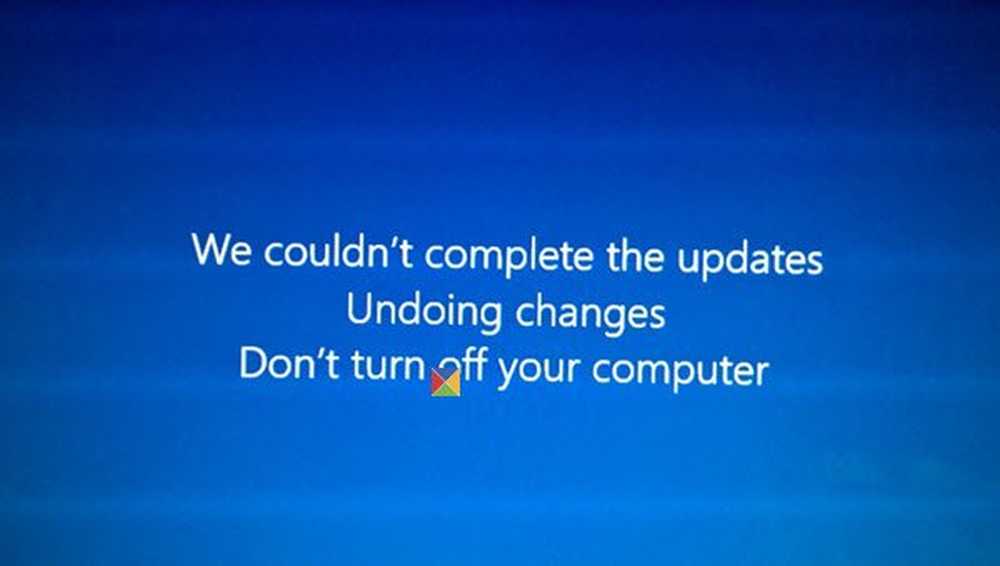
Si usted recibe No pudimos completar las actualizaciones, deshacer cambios, no apagar la computadora y su PC con Windows 10/8/7 está bloqueada en un bucle, entonces esta publicación puede ayudarlo. Este es un error genérico que puede aparecer cada vez que falla una actualización de Windows.
Al actualizar una de mis computadoras portátiles con arranque dual Windows 10, vi esta pantalla. Si su sistema puede deshacer los cambios, es bueno; Podrá al menos iniciar en su escritorio de Windows, desde donde podrá solucionar sus problemas de actualización de Windows. Pero en mi caso, la computadora portátil acaba de entrar en un bucle de reinicio sin fin.
Lo dejé reiniciar un par de veces para ver si se solucionaba, ¡pero no hubo suerte allí! Esto es lo que hice para resolver mi problema..
No pudimos completar las actualizaciones, deshaciendo cambios.
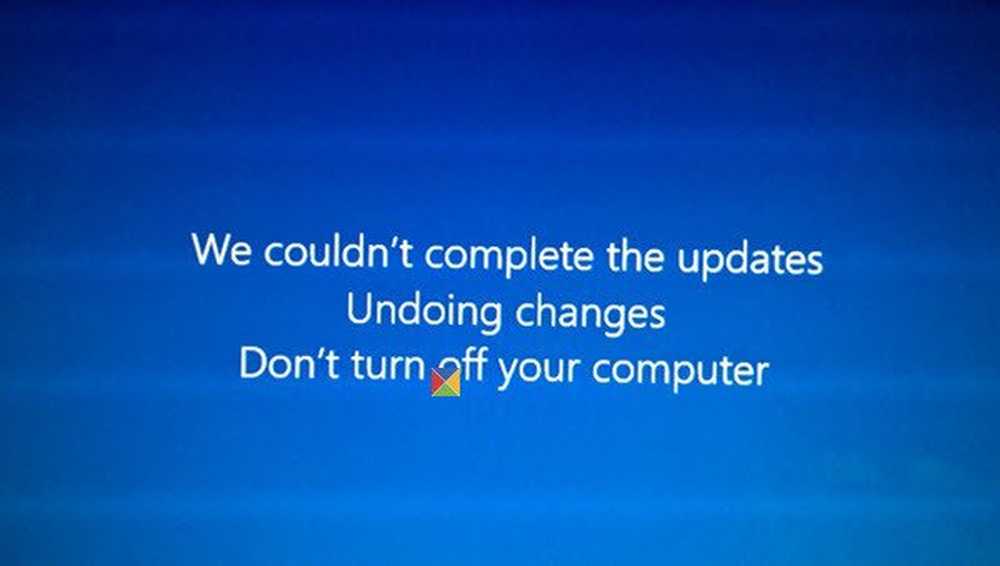
En términos generales, si su computadora entra en un bucle de reinicio sin fin, intente entrar en Modo seguro o acceder a las Opciones de arranque avanzadas. Aquí puede abrir una ventana de comando o restaurar el sistema o realizar una reparación automática..
Si estás en un sistema de arranque dual, Las cosas son un poco fáciles. En la pantalla de selección del sistema operativo de inicio dual donde selecciona el sistema operativo para iniciar, verá una Cambia los valores por defecto o elige otras opciones.

Selecciónelo, luego Solución de problemas> Opciones avanzadas> Configuración de inicio. Aquí presione 4 en su teclado para seleccionar la opción Habilitar modo seguro. Esto reiniciará su PC en modo seguro. Puede leer esta publicación en Opciones de inicio avanzadas en Windows 10 si necesita más detalles.
Si solo tienes un Sistema operativo único instalado en su computadora, entonces necesitas encontrar una manera de iniciar Windows 10 en modo seguro. Las opciones incluyen:- Presione Mayús y haga clic en Reiniciar para iniciarlo en la pantalla de opciones de inicio avanzadas
- Abra Configuración> Actualización y seguridad> Recuperación> Inicio avanzado> Reiniciar ahora.
- Tipo apagado / r / o en un indicador de CMD elevado para reiniciar su computadora con las opciones de inicio avanzadas o la consola de recuperación.
Si ya habías habilitado la tecla F8 anteriormente, las cosas son más fáciles que tú y presionas F8 mientras arrancas, para ingresar al Modo seguro; de lo contrario tenemos una situación aquí. Es posible que deba iniciar Windows 10 con su medio de instalación o unidad de recuperación. Seleccionar Repara tu computadora y aparecerán las opciones de inicio avanzadas.
Bueno, una vez que haya salido del ciclo de reinicio y haya ingresado en el Modo seguro de su escritorio, tiene tres opciones:
1] Ejecutar el símbolo del sistema como administrador. En el cuadro de CMD que aparece en la pantalla de la computadora, ingrese las siguientes cadenas de texto, una a la vez, y presione Enter.
parada neta wuauserv
bits de parada neta
Ahora navega a la C: \ Windows \ SoftwareDistribution carpeta y borrar todos los archivos y carpetas dentro.
Reinicia tu computadora. Debería poder arrancar a escritorio.
Utilicé este primer método, y funcionó para mí. En un reinicio normal, ejecuté Windows Update nuevamente, y esta vez se instalaron bien para mí.
2] Abra el Panel de control> Programas y características> Ver actualizaciones instaladas. Aquí puede desinstalar la actualización ofensiva que instaló recientemente, justo antes de que comenzara su problema.
Como alternativa, para ver su Historial de actualizaciones de Windows y eliminar cualquier actualización reciente que pueda haber causado este problema, abra Configuración> Actualización de Windows> Ver historial de actualizaciones.
3] Use Restaurar sistema para restaurar su computadora a un buen punto anterior.
Háganos saber si algo de esto funcionó para usted o si tiene alguna otra idea..
Lea también: Error al configurar las actualizaciones de Windows. Deshaciendo cambios.